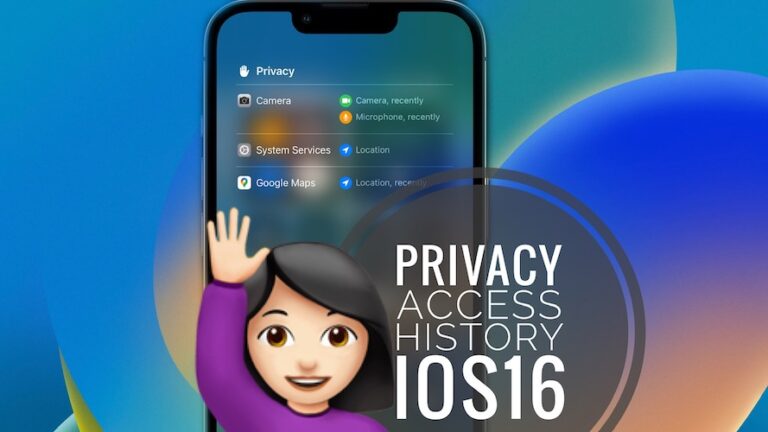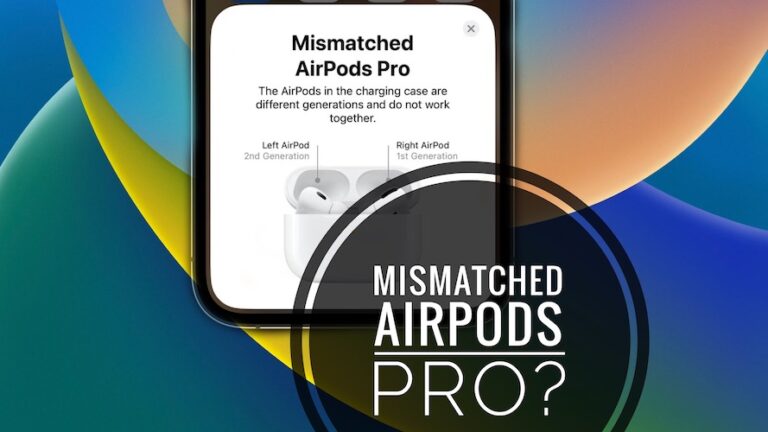(Исправление) Plex: произошла ошибка при загрузке предметов для воспроизведения
Как насчет уютного субботнего вечера с любимыми закусками и идеальной театральной постановкой, готовой к потоковой передаче любимого фильма на Plex? Что ж, это обеспечивает идеальный кинематографический опыт. Plex — это замечательный потоковый сервис с поддержкой рекламы, который позволяет вам смотреть фильмы бесплатно и транслировать контент из библиотек устройств.
Но когда у вас идеальное настроение для просмотра фильма, который вы так жаждали, и вдруг вы видите «произошла ошибка при загрузке элементов для воспроизведения», это вас раздражает!
Вот тут-то вас и раздражает, а иногда и беспокоит, сможете ли вы продолжать трансляцию дальше. Вам не нужно беспокоиться; Устранить неполадку стало проще, и мы вам все об этом рассказали!
Почему возникает ошибка при загрузке объектов для воспроизведения?
Ошибки воспроизведения, например при загрузке элементов для воспроизведения, могут возникать по разным причинам. Некоторые из распространенных причин перечислены ниже, вы можете увидеть:
- Поврежденные файлы. Файлы, которые вы пытаетесь воспроизвести, могут быть повреждены в процессе загрузки или выгрузки.
- Неподдерживаемый формат. Файлы, к которым вы пытаетесь получить доступ, могут быть в формате, который ваше устройство не поддерживает.
- Отсутствует кодек: на вашем компьютере отсутствует кодек, необходимый для декодирования и воспроизведения запрошенных файлов.
- Проблемы с сетью. Проблемы с сетью, такие как медленная, нестабильная работа или перебои в работе сети, также приводят к ошибкам.
- Проблемы с сервером Plex. Plex может потребоваться помощь для подключения к своему сервису и беспрепятственного воспроизведения контента.
Если ваш сервер Plex Media неправильно устанавливается на ваше устройство с Windows, помните, что есть способы это исправить.
Как исправить ошибку при загрузке предметов для игры?
Для эффективного устранения ошибки необходимо реализовать метод устранения неполадок в логическом исполнении. Поэтому выполняйте методы последовательно, чтобы избежать неточностей!
1. Восстановить поврежденную базу данных
Чтобы устранить проблемы с повреждением базы данных на вашем Plex Media Server, вам необходимо выполнить проверку базы данных.
- Закройте медиасервер Plex.
- Нажмите клавиши Win+R, чтобы открыть диалоговое окно «Выполнить».
- Введите CMD и нажмите Ctrl + Shift + Enter, чтобы открыть командную строку.
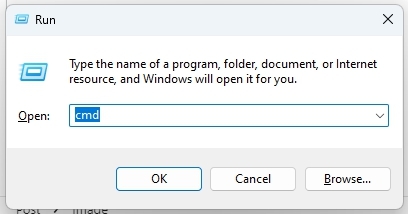
- Выполните следующую команду, чтобы изменить каталог на путь, по которому находится база данных сервера:
cd “%LOCALAPPDATA%\Plex Media Server\Поддержка плагинов\Базы данных”

- Выполните команду, указанную ниже, чтобы создать резервную копию базы данных:
скопировать com.plexapp.plugins.library.db com.plexapp.plugins.library.db.original

- Используйте инструмент Plex SQLite, чтобы открыть базу данных. Замените Plex SQLite на путь для вашей платформы:
«Plex SQLite» com.plexapp.plugins.library.db

- В оболочке SQLite выполните следующую команду, чтобы проверить наличие повреждений и восстановить структуру базы данных:
PRAGMA целостность_проверка; ВАКУУМ;

Если этот метод не работает, ваша база данных не повреждена; следовательно, переходим к следующему решению.
2. Отключите опцию сквозной передачи звука.
Если вы используете приложение Plex, то для устранения ошибок воспроизведения, связанных с прохождением звука, настройка параметров поможет вам определить проблему!
- Откройте приложение Plex.
- Нажмите «Настройки» и выберите «Дополнительно».
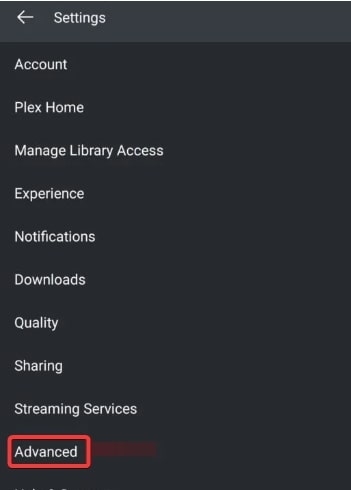
- В разделе «Проигрыватель» найдите «Проходное аудио» и выберите «Отключено».
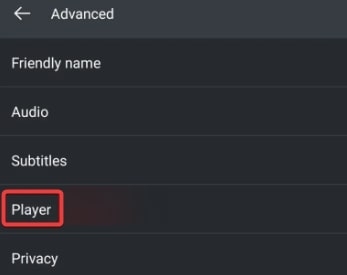
- Подтвердите, устраняет ли это проблему «Произошла ошибка при загрузке предметов для воспроизведения».
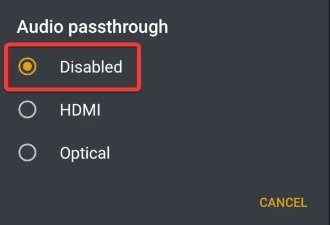
Попробуйте еще раз и проверьте, решена ли проблема! Скорее всего, так и будет; однако, если это не так, основная причина в другом, и следующие методы помогут вам ее исправить!
3. Отредактируйте настройки транскодера Plex.
Переход к настройкам транскодера Plex и настройка некоторых мини-настроек потенциально может решить проблемы с воспроизведением.
- Нажмите «Настройки» и перейдите к «Сервер и транскодер».
- В раскрывающемся списке «Качество транскодера» выберите «Предпочитать высокоскоростное кодирование».
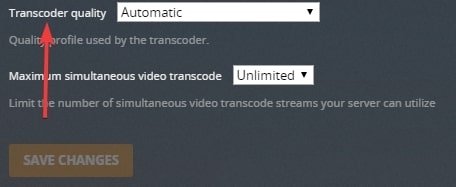
- Убедитесь, что эта настройка устраняет ошибку, возникшую при загрузке элементов для воспроизведения.
Эти шаги помогут вам устранить неполадки и решить распространенные проблемы воспроизведения на Plex Media Server.
4. Обновите драйверы дисплея.
Устаревшие драйверы дисплея на вашем устройстве могут привести к проблемам с воспроизведением видео, например к появлению сообщения об ошибке. Чтобы обеспечить плавное воспроизведение видео и избежать подобных проблем, крайне важно регулярно обновлять драйверы дисплея.
Обновите драйверы дисплея в Windows
- Щелкните правой кнопкой мыши меню «Пуск» в левом нижнем углу экрана.
- В контекстном меню выберите Диспетчер устройств.
- В окне «Диспетчер устройств» найдите и дважды щелкните «Адаптеры дисплея», чтобы развернуть категорию.
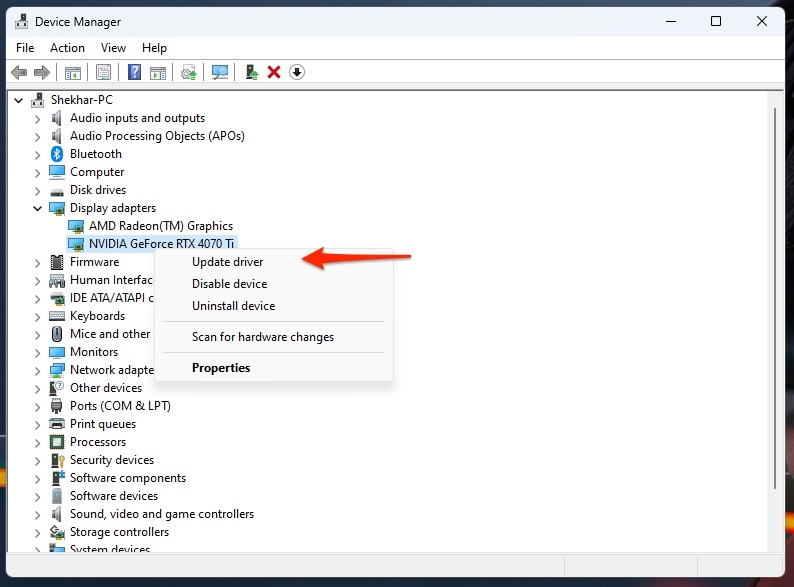
- Найдите драйвер дисплея, щелкните его правой кнопкой мыши и выберите «Обновить драйвер».
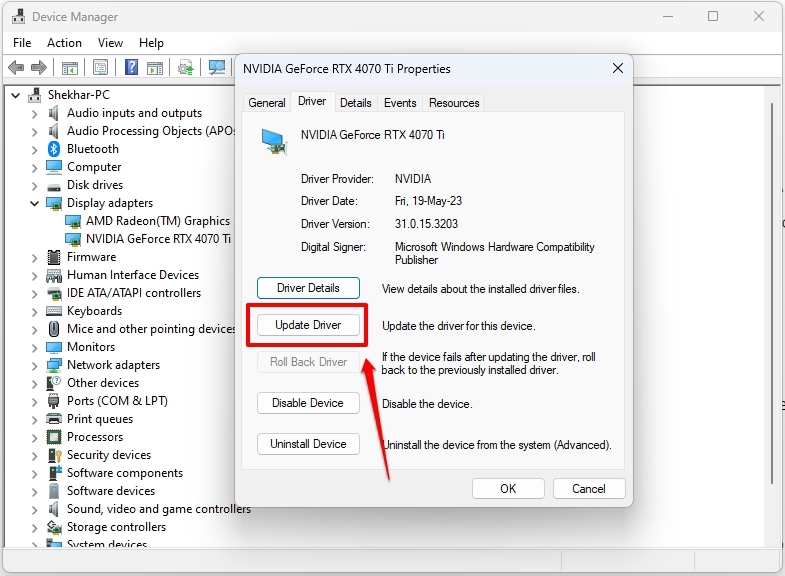
- Выберите параметр, позволяющий Windows автоматически искать обновления драйверов.
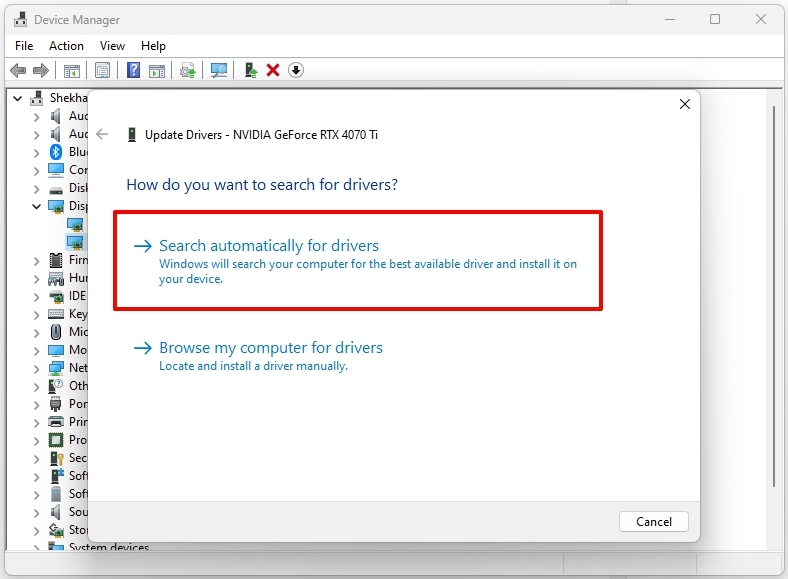
Обновите драйверы дисплея на Mac
- Нажмите логотип Apple в верхнем левом углу.
- Выберите «Системные настройки» в раскрывающемся меню.
- В Системных настройках найдите и нажмите «Обновление программного обеспечения».
Если для вашего Mac доступны новые обновления драйверов, вы увидите их и приступите к процессу обновления.
Регулярно обновляя драйверы дисплея, следуя этим шагам, вы можете повысить производительность воспроизведения видео и предотвратить возникновение ошибок воспроизведения.
5. Включите AC3 и EAC3.
Ваш медиаформат часто не поддерживает прямое воспроизведение на Plex, а неподдерживаемые аудиоформаты автоматически перекодируются в AC3. Однако если AC3 или EAC3 отключены на вашем плеере, это может привести к проблемам при воспроизведении определенных видео.
- Нажмите трехстрочный значок в верхнем левом углу Plex.
- Затем щелкните значок шестеренки, чтобы открыть «Настройки».
- В меню настроек перейдите в раздел «Дополнительно» и выберите «Проигрыватель».
- В настройках проигрывателя найдите «Дополнительная поддержка звука» и нажмите на него.
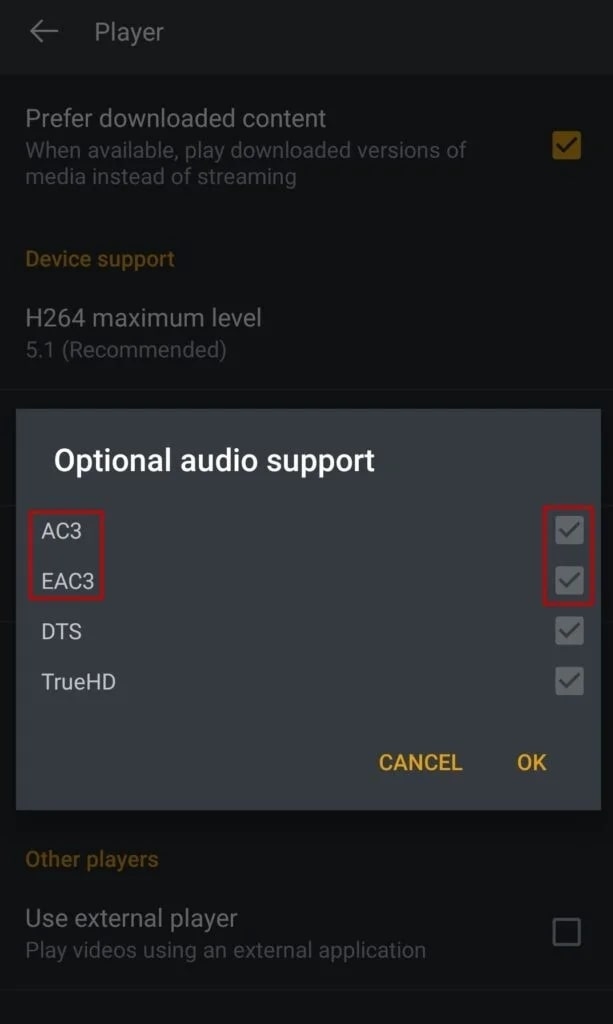
- Вы увидите варианты включения или выключения различных аудиоформатов. Чтобы включить AC3 и EAC3, установите флажки рядом с этими форматами.
- Наконец, нажмите «ОК», чтобы сохранить изменения.
Выполнив эти шаги и включив AC3 и EAC3, вы гарантируете, что ваш проигрыватель Plex сможет обрабатывать эти аудиоформаты, уменьшая проблемы с воспроизведением и обеспечивая более плавный просмотр видео с этими аудиокодеками.
6. Удалите дополнительные связанные устройства.
Использование Plex на нескольких устройствах, таких как Plex Roku, Plex Android или Plex Web, иногда может приводить к ошибке «загрузка элементов для воспроизведения». Проблема возникает, когда несколько устройств пытаются одновременно использовать ресурсы сервера, такие как запросы прерываний и память.
Чтобы решить эту проблему и обеспечить более плавное воспроизведение, необходимо удалить устаревшие устройства из своей учетной записи.
- Войдите в свою учетную запись Plex и перейдите в раздел «Настройки».
- Выберите «Авторизованные устройства» и примените фильтр, чтобы отобразить все связанные устройства.
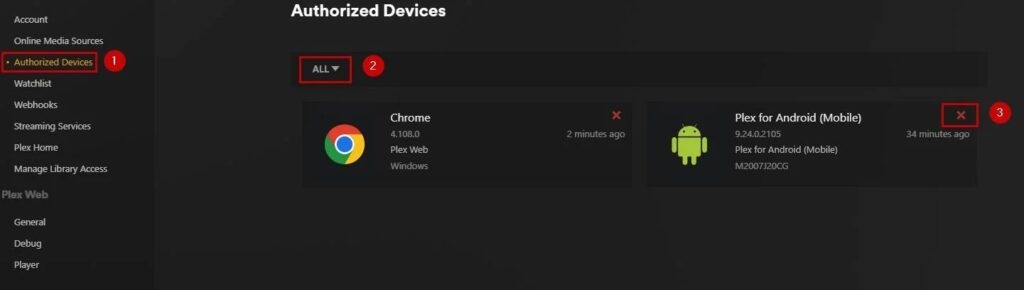
- Чтобы удалить любое нежелательное устройство, щелкните красный значок X рядом с ним.
Очистка списка авторизованных устройств может смягчить потенциальные конфликты и позволить вам наслаждаться бесперебойной работой Plex без ошибки «загрузка элементов для воспроизведения».
7. Рассмотрите Nvidia Shield Pro
Чтобы исправить ошибку при загрузке предметов для игры, вы также можете выбрать Nvidia Shield Pro.
Этот цифровой медиаплеер предназначен для телевизоров Android и оснащен дополнительной оперативной памятью, хранилищем и несколькими портами USB, чтобы в ближайшее время у вас не закончилась память.
Часто задаваемые вопросы
-
Я продолжаю получать сообщение об ошибке «Произошла ошибка при загрузке элементов для воспроизведения на Plex» при удаленном доступе к моей библиотеке. Как я могу решить эту проблему?
При возникновении этой ошибки убедитесь, что ваш сервер Plex настроен для удаленного доступа. Проверьте настройки маршрутизатора на предмет переадресации портов и убедитесь, что на вашем сервере выполнен вход в вашу учетную запись Plex. Кроме того, рассмотрите возможность проверки, не блокирует ли ваш интернет-провайдер какие-либо порты, необходимые для удаленного доступа.
-
Почему сервер недостаточно мощный для преобразования ошибок видео на Plex?
Сообщение об ошибке в Plex появляется, когда ваш Plex Media Server, компьютер или устройство, на котором установлено серверное программное обеспечение, не имеет необходимой вычислительной мощности для преобразования или перекодирования видео, которое вы пытаетесь воспроизвести. Это означает, что вы столкнетесь с этой ошибкой, когда на сервере отсутствуют необходимые возможности обработки.
-
Как исправить небезопасное соединение на Plex?
Это можно исправить, изменив настройку. Найдите «Разрешить небезопасные соединения» и установите для него значение «Всегда». Эта опция может находиться в разделе «Основные», особенно на старых телевизорах. Кроме того, убедитесь, что на вашем сервере Plex для параметра «Безопасные соединения» установлено значение «Предпочтительный». Обычно это уже настроено по умолчанию при установке Plex.
-
Что такое код ошибки s1001 на Plex?
Код ошибки s1001 на Plex — распространенная проблема, с которой сталкиваются пользователи при выходе за пределы мультимедиа. Эта ошибка обычно возникает при работе с контентом Full HD, контентом 4K или попыткой понижения разрешения. Это часто связано с проблемами с вашим сервером Plex, особенно с несогласованностью его производительности или настроек.
Заключение – Plex: произошла ошибка при загрузке предметов для игры
В этой статье мы рассмотрели различные способы устранения ошибки «Произошла ошибка при загрузке элементов для воспроизведения», включая проблемы с базой данных, устаревшие драйверы и проблемы с аудиоформатом. Мы предоставили удобные решения для пользователей Windows и Mac.
В следующий раз, когда вы столкнетесь с этим неприятным сообщением об ошибке, следуйте нашему руководству, примите меры и наслаждайтесь непрерывной потоковой передачей. Будьте в курсе, будьте активны и решайте проблемы с воспроизведением, чтобы полностью охватить цифровые развлечения. Приятного стрима!
Дальнейшее чтение:


![iPadOS 16.1 Beta: проблемы, функции, исправленные ошибки [Q & A]](https://ozuz.ru/wp-content/uploads/2022/12/ipados-16.1-beta-768x432.jpg)